Recupere los datos perdidos / eliminados del iPhone, incluidas fotos, contactos, videos, archivos, registro de llamadas y más datos de su tarjeta SD o dispositivo.
Cómo recuperar fotos, audio y videos eliminados desde el teléfono LG G4
 Actualizado por Boey Wong / 18 de marzo de 2021 09:15
Actualizado por Boey Wong / 18 de marzo de 2021 09:15Formateé mi LG G4 sin cuidado sin hacer una copia de seguridad de nada. Todos los archivos, incluidas fotos, videos, películas y archivos de audio, se han ido. Me tomó mucho tiempo recolectar estos archivos de medios y no quiero perderlos. ¿Cómo puedo recuperar fotos, videos y audio borrados de mi teléfono LG?
El teléfono LG es famoso por su excelente diseño y su extraordinaria funcionalidad. Puede usarse para almacenar sus películas y música amadas y reproducirlas en cualquier lugar y en cualquier momento.
Especialmente el LG G4 que viene con una cámara impresionante puede grabar el momento precioso de su vida. Aunque los teléfonos Android traen tanta alegría y conveniencia a nuestra vida, todavía nos enfrentamos inevitablemente al hecho de que los archivos almacenados en teléfonos Android como LG G4, G3, G2 se pierden fácilmente en este mundo digital.
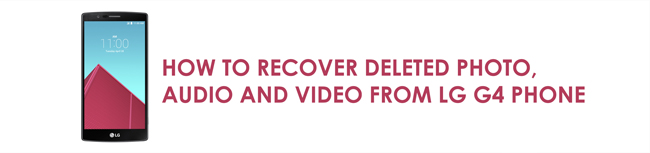
Entonces, ¿qué debemos hacer cuando los datos importantes almacenados en su teléfono se pierden por error u otras razones?
Para realizar la recuperación de fotos y la recuperación de medios, se necesita una herramienta profesional de recuperación de datos en este caso. FoneLab de recuperación de datos de Android son los mejor recuperación de datos de Android software diseñado para recuperar archivos eliminados de dispositivos Android, incluidos los teléfonos LG G4.

Lista de Guías
1 Cómo recuperar fotos, videos y audio eliminados de LG
El software de recuperación de datos de Android FoneLab es capaz de recuperar fotos borradas, videos, audio, contactos, registros de llamadas, mensajes y muchos otros documentos de todos los teléfonos Android de LG, como LG G4, G3, G2, LG Optimus, LG Nexus, LG Leon, etc.
Este programa puede recuperar fotos en formatos JPG, JPEG, PNG, GIF, BMP, WEBP, TIFF, los videos incluyen MP4, MKV, WTV, WMV, MPG, MOV y más, y archivos de audio en MP3, AAC, WAV, WMA, M4A , MKA, etc. Puede descargar este software de forma gratuita desde el siguiente enlace e intentar recuperar sus archivos perdidos con varios clics.
Con FoneLab para Android, recuperará los datos perdidos / eliminados del iPhone, incluidas fotos, contactos, videos, archivos, registro de llamadas y más datos de su tarjeta SD o dispositivo.
- Recupere fotos, videos, contactos, WhatsApp y más datos con facilidad.
- Vista previa de datos antes de la recuperación.
- El teléfono Android y los datos de la tarjeta SD están disponibles.
En primer lugar, debe dejar de usar su teléfono inmediatamente hasta que se recuperen todos los datos perdidos. La razón para hacer esto es evitar que los datos eliminados se sobrescriban con nuevos datos y se pierdan para siempre.
Paso 1Inicie el programa una vez instalado y conecte el teléfono LG con su computadora mediante un cable USB.

Paso 2El software detectará su teléfono cuando el modo de depuración USB esté habilitado en su teléfono y toque OK de modo que para permitir la depuración USB. Si la depuración de USB no se ha abierto antes, puede seguir las instrucciones en pantalla para abrirla o seguir la guía simple a continuación.
Para Android 2.3 o anterior: vaya a Ajustes – Desarrollo – Depuración USB.
Para Android 3.0 - 4.1: navegue a Ajustes – Opciones De Desarrollador – Depuración USB.
Para Android 4.2 o posterior: toque Ajustes – Acerca del teléfono. Luego, presiona Número de compilación 7 veces hasta que aparezca el mensaje "Estás en modo desarrollador". Luego vuelve a Ajustes – Opciones De Desarrollador – Depuración USB.

Paso 3Ahora puedes elegir los tipos de archivo para escanear. Seleccionar Galería, Fototeca, Videosy Audio y haga clic en Siguiente.

Paso 4El programa necesita obtener privilegios para escanear datos desde su teléfono. Si su teléfono está rooteado antes, aparecerá un mensaje en la pantalla solicitando permiso. Grifo Permitir / conceder / autorizar. De lo contrario, debe instalar una aplicación del programa para ayudarlo a cumplir esto.

Paso 5El programa te permite previsualizar los archivos de medios recuperados. A continuación, puede seleccionar cuáles desea recuperar y hacer clic en Recuperar Para guardarlos en tu computadora.

Así es como funciona FoneLab Android Data Recovery, bastante fácil, ¿verdad? Además no olvides copia de seguridad de datos de Android, este programa también se puede utilizar como una herramienta de copia de seguridad.
Es posible que desee saber si hay otra manera de recuperar datos de Android.
2 Recuperar datos eliminados de Android con cable USB
Bueno,
Si tiene una copia de seguridad personalizada de los datos en una computadora o servicio en la nube, puede restaurar los datos de Android desde un archivo de copia de seguridad con facilidad.
Es posible que algunos usuarios no confíen en los servicios en la nube, por lo que prefieren usar USB para guardar datos de Android en la computadora.
Por lo tanto,
La copia de los datos de Android que se almacenan en la computadora se puede restaurar fácilmente.
Si ha realizado una copia de seguridad de los datos en la computadora, debe saber cómo conectar el dispositivo Android a la computadora.
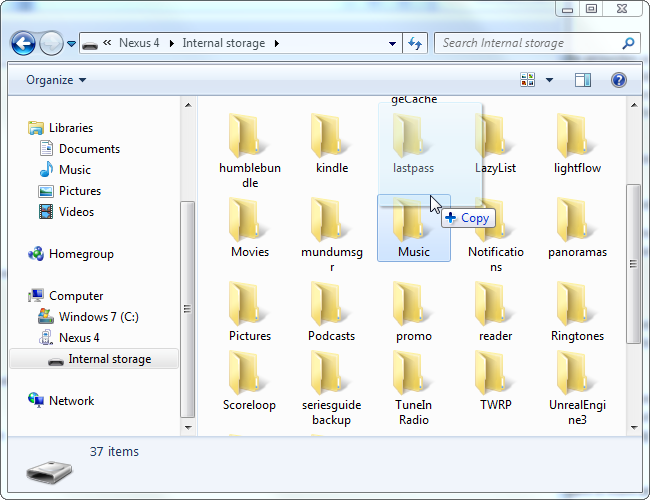
A continuación se muestra cómo transferir datos de Android de la computadora al dispositivo.
Paso 1Conecte el dispositivo a la computadora.
Paso 2Haga clic en la carpeta emergente en su computadora y luego vaya a la ruta donde guardó los datos de Android.
Paso 3Arrastre y suelte las fotos, videos y audios desde la carpeta de la computadora al dispositivo.
El proceso se realizará en pasos de 3, luego podrá desconectar su dispositivo y verificar los datos ahora.
3 Restaurar fotos y videos de Android desde Google Drive
Google Drive es una herramienta conveniente para cargar y acceder a datos de Android. Usted puede ir a Icono de Munu > Ajustes > Backup > Iniciar copia de seguridad a guarda tus contactos de Android, calendario, fotos y videos a Google Drive con simples toques.
Bueno,
¿Cómo restaurar datos desde Google Drive?
Opción 1
Es muy fácil que pueda formatear su dispositivo y luego iniciar sesión en su cuenta de Google, que solía hacer una copia de seguridad de los datos, los datos se restaurarán automáticamente desde el servicio en la nube.

Opción 2
O puede iniciar sesión en su cuenta de Google en la aplicación Google Drive para acceder a los datos que desea restaurar y luego guardarlos en su dispositivo.
Opción 3
Visite Página de fotos de Google e inicie sesión en su cuenta, luego encuentre los datos que desea recuperar y guárdelos en una computadora o dispositivo.
Existen diferentes soluciones para recuperar fotos / audio / video eliminados del teléfono LG G4. FoneLab debería ser la mejor opción para usted, ya que no necesita encontrarlos en miles de carpetas u otros archivos diferentes, y puede verlos de antemano. antes de la recuperación.
Si tiene alguna pregunta sobre cómo usar FoneLab, deje los comentarios a continuación.
Con FoneLab para Android, recuperará los datos perdidos / eliminados del iPhone, incluidas fotos, contactos, videos, archivos, registro de llamadas y más datos de su tarjeta SD o dispositivo.
- Recupere fotos, videos, contactos, WhatsApp y más datos con facilidad.
- Vista previa de datos antes de la recuperación.
- El teléfono Android y los datos de la tarjeta SD están disponibles.
